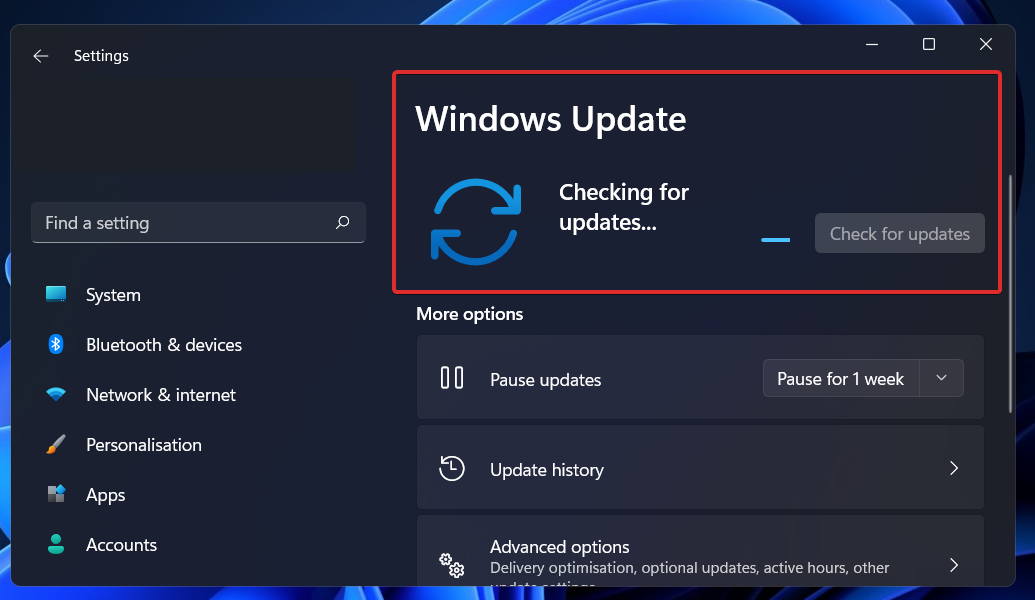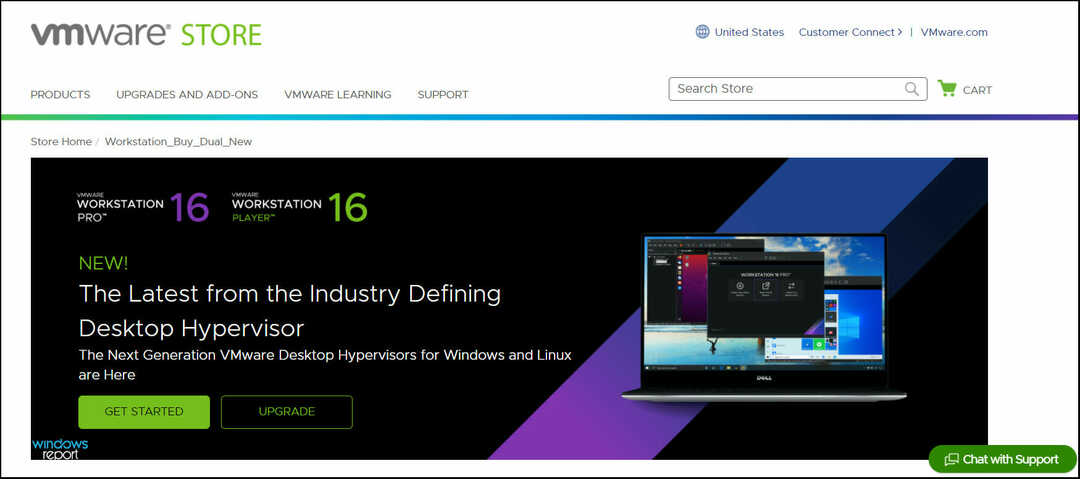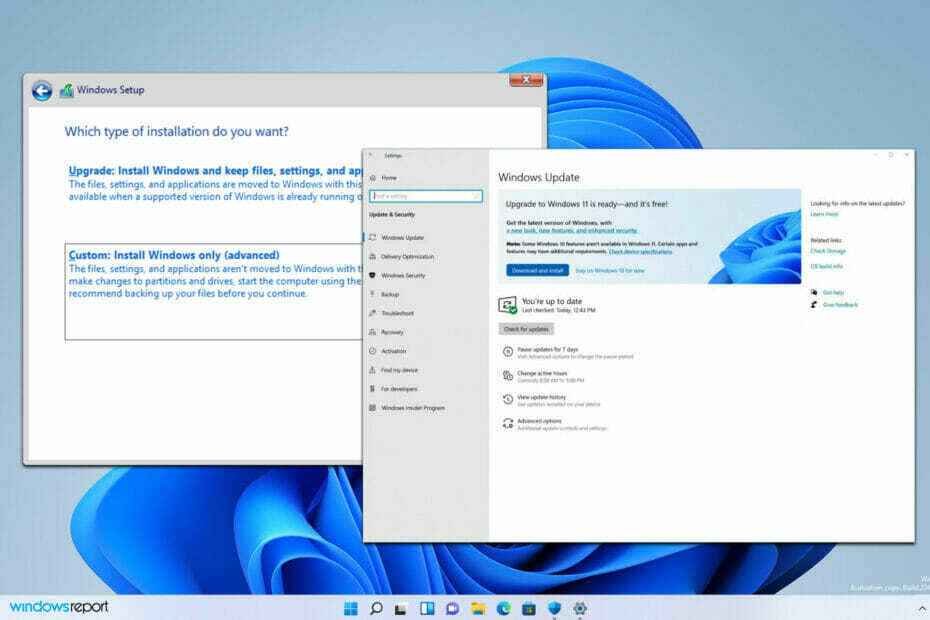Macrium Reflect nodrošina būtiskas dublēšanas un diska attēlveidošanas funkcijas
- Programmatūras Macrium Reflect instalēšana savā Windows datorā ļauj izmantot tās dublēšanas un diska attēlveidošanas pakalpojumus.
- Macrium Reflect bezmaksas versijai ir ierobežotas funkcijas salīdzinājumā ar maksas versiju.
- Jūs varat lejupielādēt pakotnes instalētāju no oficiālās Macrium vietnes un instalēt to savā datorā.

XINSTALĒT, NOklikšķinot uz LEJUPIELĀDES FAILA
- Lejupielādējiet Fortect un instalējiet to datorā.
- Sāciet rīka skenēšanas procesu lai meklētu bojātus failus, kas ir jūsu problēmas avots.
- Ar peles labo pogu noklikšķiniet uz Sāciet remontu lai rīks varētu sākt fiksēšanas algoritmu.
- Fortect ir lejupielādējis 0 lasītāji šomēnes.
Macrium Reflect ir populāra dublēšanas un diska attēlveidošanas programmatūra, kas paredzēta Windows operētājsistēmām. Diemžēl daudziem lietotājiem ir grūti to lejupielādēt un instalēt savos datoros.
Tāpēc šajā rakstā tiks veiktas darbības, lai palīdzētu jums iedarbināt programmatūru datorā. Varat arī skatīt mūsu ceļvedi par to, kā rīkoties, ja Macrium Reflect klonam neizdevās sāknēšanas kļūda parādās jūsu Windows datorā.
Kāpēc lieto Macrium Reflect?
Šeit ir dažas no galvenajām funkcijām, ko nodrošina Macrium Reflect maksas (pilna) versija:
- Izveidojiet visu disku vai noteiktu nodalījumu diska attēlus un dublējiet atsevišķus failus un mapes.
- Veiciet pakāpenisku un diferenciālu dublēšanu, lai ietaupītu laiku un krātuves vietu.
- Atjaunojiet sistēmas dublējumus iepriekšējos darba stāvokļos un izveidojiet glābšanas datu nesējus sāknējamām atkopšanas iespējām.
- Regulārai datu aizsardzībai ieplānojiet automatizētas dublējumkopijas.
- Klonēt diskus lai pārsūtītu datus vai jauninātu uz lielākiem diskdziņiem.
- Pievienojiet dublējuma attēlus kā virtuālos diskus, lai atvieglotu failu izgūšanu.
- Pārbaudiet dublējuma attēlus, lai nodrošinātu datu integritāti, un šifrējiet dublējumus, lai uzlabotu drošību.
- Izpētiet dublējuma attēlus, lai selektīvi izvilktu failus un mapes.
Rezumējot, Macrium Reflect bezmaksas izdevums ir pieejams lejupielādei, taču maksas versija piedāvā daudz vairāk.
Vai joprojām varat lejupielādēt Macrium Reflect bez maksas?
Bezmaksas izdevums Macrium Reflect Free ir pārtraukts, un tas vairs nav pieejams lejupielādei.
Ir vērts pieminēt, ka joprojām ir pieejama bezmaksas 30 dienu izmēģinājuma versija, taču, ja meklējat neierobežotu bezmaksas versiju, tā vairs nav pieejama.
Kā es varu lejupielādēt un instalēt Macrium Reflect operētājsistēmā Windows?
Lejupielādējiet to no oficiālās vietnes
- Atveriet pārlūkprogrammu un dodieties uz oficiālā Macrium vietne savā datorā.
- Macrium vietnē atrodiet un noklikšķiniet uz Produkti cilni, lai parādītu pieejamo Macrium Reflect izdevumi.

- Atlasiet izdevumu, kuru vēlaties lejupielādēt.
- Atrodiet Lejupielādēt bezmaksas izmēģinājuma versiju vai Pērc tagad pogu atlasītajam izdevumam un noklikšķiniet uz tā.

- Ievadiet savu E-pasts un noklikšķiniet Turpināt.

- Jaunajā logā noklikšķiniet uz Lejupielādēt pogu un apstipriniet savu e-pasta adresi. (Tā tiks lejupielādēts instalēšanas fails ar paplašinājumu .exe)

- Atveriet Failu pārlūks un noklikšķiniet Lejupielādes mapi. Pēc tam veiciet dubultklikšķi uz izpildāmā instalēšanas faila, lai to palaistu, un izpildiet instalēšanas vedņa norādījumus.
- Izvēlieties lejupielādes vietu (vai izmantojiet noklusējuma vietu), pēc tam noklikšķiniet uz Lejupielādēt pogu, lai turpinātu.

- Izlasiet un piekrītiet Licences līgums un noklikšķiniet uz Tālāk.
- Pēc tam noklikšķiniet uz Pabeigt kad process ir pabeigts.

- Pēc instalēšanas varat palaist Macrium Reflect, veicot dubultklikšķi uz ikonas.
Iepriekš minētās darbības palīdzēs jums veiksmīgi lejupielādēt un instalēt Macrium Reflect jūsu Windows sistēmā.
- Savienojiet savus AirPods ar Microsoft Surface [ātrs veids]
- Pagefile.sys ir milzīgs: kā to izdzēst vai mainīt tā izmēru
- Notepad++ operētājsistēmai Windows 11: kā to lejupielādēt un instalēt
- 4 veidi, kā droši iziet no drošā režīma operētājsistēmā Windows 11
- Eclipse operētājsistēmai Windows 11: kā lejupielādēt un instalēt
Ņemiet vērā, ka ir svarīgi lejupielādēt Macrium Reflect instalācijas pakotni no uzticama avota. Tas palīdzēs izvairīties no drošības problēmām, kas var rasties, jo fails ir ļaunprātīgs.
Noslēgumā mums ir detalizēts raksts par to, kā jūs varat labot Macrium MFT bojāta kļūda savā datorā.
Ja jums ir papildu jautājumi vai ieteikumi saistībā ar šo rokasgrāmatu, lūdzu, ierakstiet tos komentāru sadaļā.
Vai joprojām ir problēmas?
SPONSORĒTS
Ja iepriekš minētie ieteikumi nav atrisinājuši jūsu problēmu, jūsu datorā var rasties nopietnas Windows problēmas. Mēs iesakām izvēlēties visaptverošu risinājumu, piemēram, Fortect lai efektīvi novērstu problēmas. Pēc instalēšanas vienkārši noklikšķiniet uz Skatīt un labot pogu un pēc tam nospiediet Sāciet remontu.